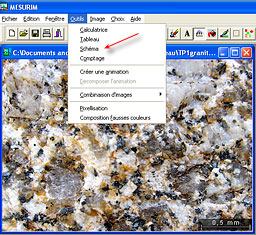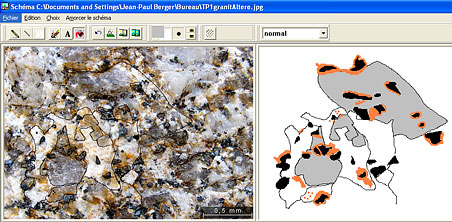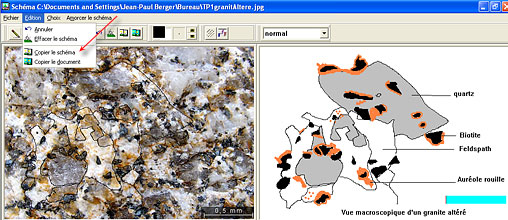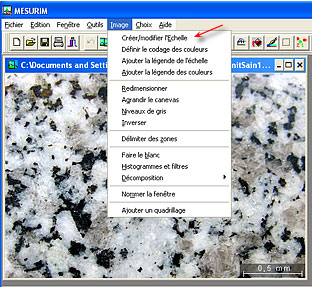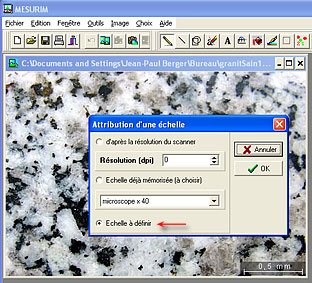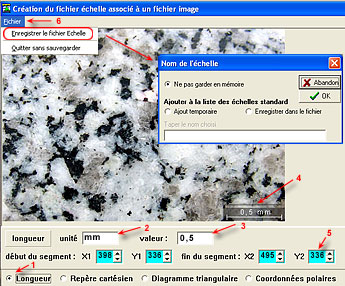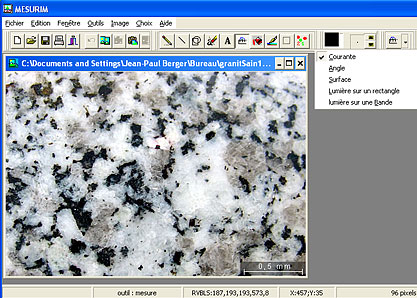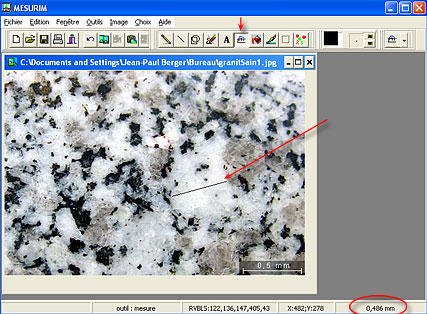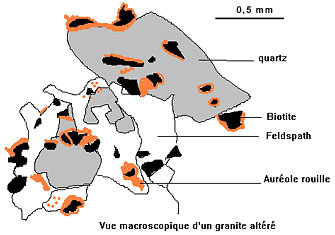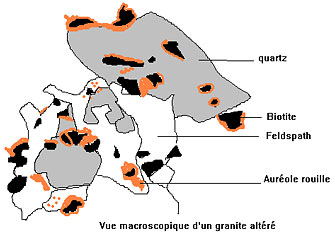- Téléchargement des fichiers nécessaires à la réalisation des exemples de la page
(enregistrer au préalable les fichiers sur le disque dur)
 Réaliser un schéma légendé et coloré. Réaliser un schéma légendé et coloré.
 Vues macroscopiques de granite sain et de granite altéré (niveau classe de 5e) Vues macroscopiques de granite sain et de granite altéré (niveau classe de 5e)
- Réaliser le Schéma coloré
L'exemple choisi est de schématiser l'image numérisée de granite altéré, colorer les différents constituants, légender et mettre un titre au schéma.
- Avec Mesurim-Pro, ouvrir le fichier image "TP1granitAltere.jpg".
- La taille de l'image proposée est calculée pour cet exercice. Noter que si l'image était trop grande il serait préférable de la redimensionner via le Menu Image puis de l'enregistrer comme copie (elle doit mesurer environ 450 pixels de large).
- Dans Menu Outils demander Schéma. Une fenêtre contenant la feuille de dessin s'ouvre à droite.
Cette feuille est à la fois :
- un calque déplacé, lorsqu'on repasse les contours des cristaux, le trait se dessine sur la feuille
- une feuille de dessin, on peut dessiner directement dessus.
|
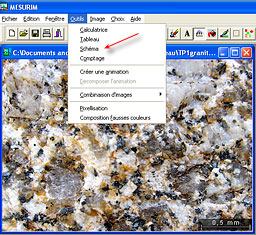 |
- Dessiner le Schéma coloré
- Conseils de départ.
- Attention la commande Annuler fonctionne une seule fois donc à condition de n'avoir effectué aucune autre action après l'erreur.
- Prendre soin de vérifier l'épaisseur du trait (le plus fin est le meilleur) et la couleur (habituellement le noir).
- Sinon on peut utiliser la gomme. Pour cela vérifier la couleur de gomme (c'est la couleur de fond - blanc) et choisir l'épaisseur.
- Vérifier que le Bouton Outils Crayon est sélectionné. Choisir la région la plus caractéristique de la photographie et réaliser le contour des différents constituants en prenant soin de bien fermer les formes. Pour l'auréole on utilisera le crayon coloré en orange et on choisira l'épaisseur de trait adéquate.
- Pour colorer les constituants :
- vérifier que les formes sont toutes parfaitement fermées (si nécessaire, fermer celles qui ne le sont pas en dessinant directement sur la feuille de dessin)
- choisir une couleur (gris pour le quartz, noir pour la biotite, par exemple)
- avec le Bouton pot de peinture remplir les formes en cliquant dedans.
|
- Légender et titrer
- Les flèches
- Sélectionner le Bouton Outil Ligne. Vérifier la couleur du trait et son épaisseur. Tracer les flèches des légendes
- Les légendes
- Sélectionner le Bouton Texte.
- Positionner la souris à bonne distance du trait et légèrement au-dessus, un rectangle bleu édittext apparaît.
- Saisir le texte.
- Cliquer ensuite sur la page à l'endroit de la seconde légende.
- Le texte précedent s'inscrit dans la page.
- Continuer jusqu'à avoir écrit toutes les légendes et le titre.
- Cliquer une dernière fois avec l'outil texte pour inscrire le dernier texte sur la feuille. Retourner à un autre outil comme Crayon pour effacer la ligne bleue.
|
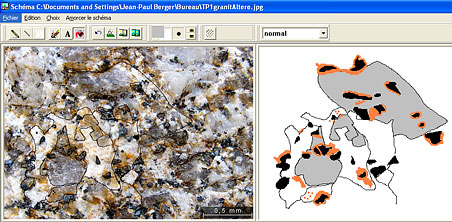 |
|
|
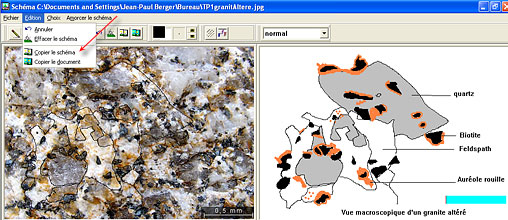
- Imprimer ou rendre tous les outils fonctionnels
- Pour imprimer ou rendre tous les outils fonctionnels, il est nécessaire de transférer le schéma après l'avoir enregistré (question de sécurité).
|
|
|
|
 Mesurer une taille en fonction de l'échelle. Mesurer une taille en fonction de l'échelle.
- Utiliser la fonction Echelle
L'exemple choisi est de mesurer la taille réelle des constituants sur l'image numérisée de granite sain sur laquelle figure en bas à droite l'échelle.
- Avec Mesurim-Pro, ouvrir le fichier image "TP1granitSain.jpg".
- Dans le menu Image, choisir Créer/modifier l'Echelle (figure 1).
- Choisir l'option Echelle à définir (figure 2).
- Sélectionner Longueur (figure 3 - 1). Compléter l'unite mm et la valeur 0,5 qui figurent sur l'image (figure 3 - 2 et 3). Tracer un segment de la longueur du segment de l'échelle sur la photo (figure 3 - 4). Vérifier l'horizontalité du segment et corriger Y2 pour obtenir la même valeur sue X2 (figure 3 - 5).
- Aller dans menu Fichier Enregistrer (figure 3 - 6). Choisir l'option Ne pas garder en mémoire et Valider.
|
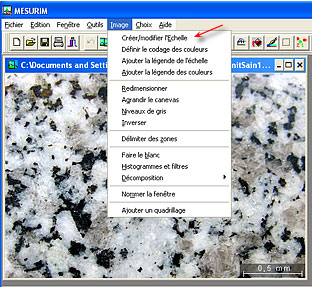
Figure 1 |
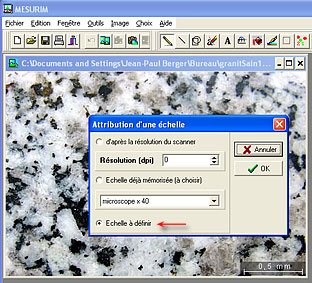
Figure 2 |
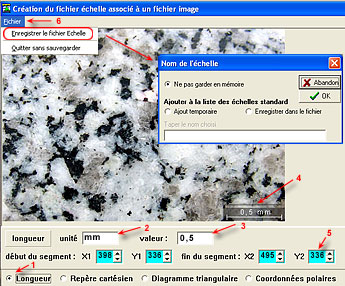
Figure 3 |
|
- Sélectionner Mesure Courante (figure 4).
- Tracer alors sur l'image le diamètre d'un constituant (Figure 5). Lire le diamètre en millimètre s'affiche dans la barre au bas de la fenêtre.
Ici le diamètre du cristal de feldspath mesure 0,486 mm soit environ 0,5 mm.
|
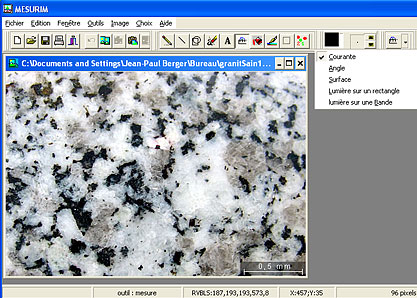
Figure 4 |
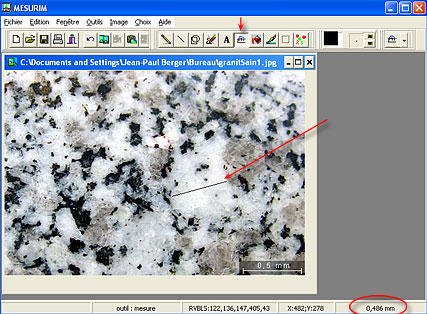
Figure 5 |
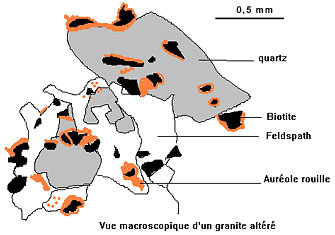
Ainsi sur l'image du granite altéré, on peut dessiner le segment représentant la largeur exacte du dessin. Le résultat affiché est 1,35 mm.
Cela me permet de calculer l'échelle de mon dessin = largeur réelle / largeur du dessin. Calculs effectués en mm.
Voir exemple ci-contre sur lequel on a placé l'échelle
|
|
|